标签:查看 文件中 复制 log 自己 卡顿 bfd ref 成功
在我们平常工作中,如果在处理PDF这种格式文件的时候,发现文件中的内容多数为外语(比如英语),大家是怎么解决的呢?可能大部分人会选择将文件里面的内容复制到翻译软件中,那样未免太麻烦了吧。在这里小编将教大家一种比较方便的方法,想要了解的可以继续往下看。1、可以在自己的电脑上安装一款软件,可以进入到百度浏览器中搜索PDF转换器这个工具,将它安装到电脑上(安装到非系统盘中,避免电脑卡顿)。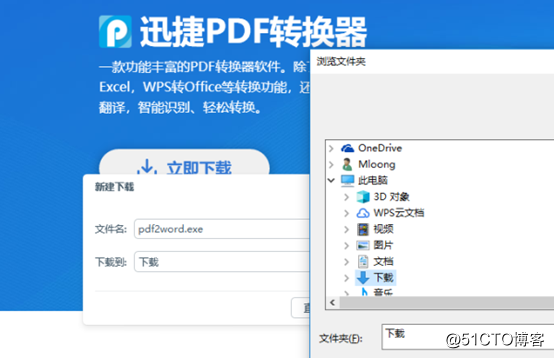
2、安装好后,双击运行软件。进入到软件的主页面。点击选择软件左侧“特色功能”这个栏目,栏目下选择到“PDF翻译请添加链接描述”这个功能。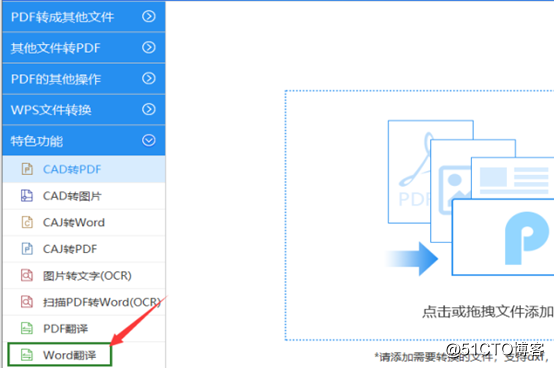
3、点击页面中“添加文件”按钮。在跳转出来的文件框中找到需要翻译的PDF格式文件,并将其添加到转换列表中(最大支持50M)文件。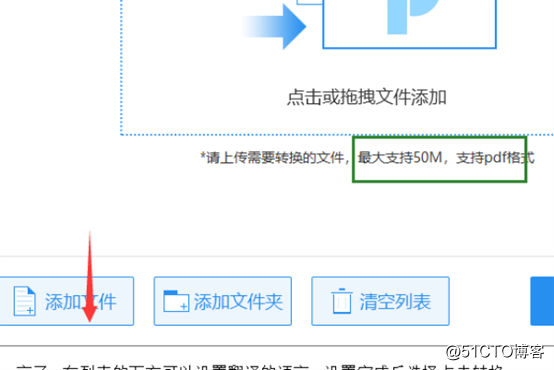
4、将翻译的PDF文件添加成功后,接下来就可以设置翻译的语言了。在列表的下方可以设置翻译的语言,设置完成后选择点击转换按钮就开始进行翻译了。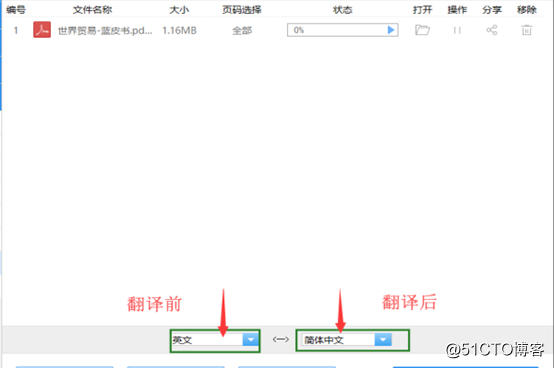
5、看到文件后面的状态栏进度完成100%了,就表示PDF文件翻译成功了。在转换工具中点击文件后面的打开即可查看翻译后的PDF文件。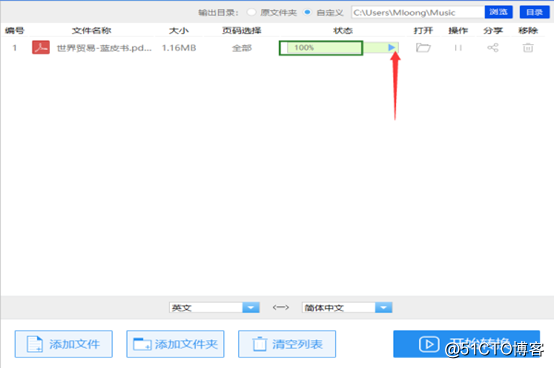
6、当然也可以会使用到P在线转换工具进行文件翻译,进入到浏览器搜索【PDF在线转换工具】进入到下图这个页面。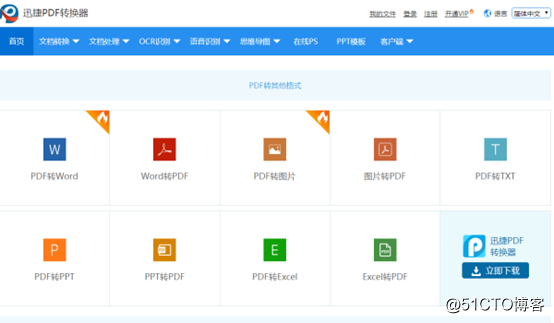
7、选择到【文档处理】这里,下面分为了许多种功能,其中就可以看到【PDF在线翻译】,点击它进入到翻译的过程。想要了解的可以自己往下继续操作。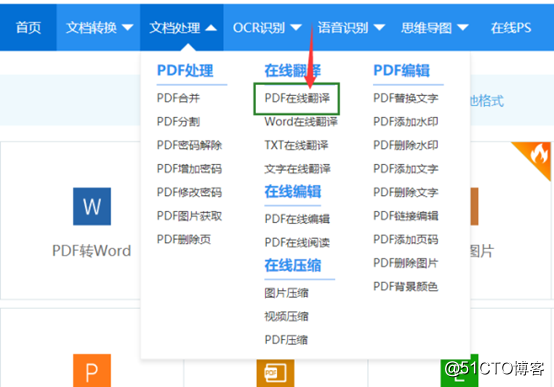
看完小编的操作方法后,感觉这种方法怎么样,是不是比较方便呢?希望以上方法能够帮助到大家。
标签:查看 文件中 复制 log 自己 卡顿 bfd ref 成功
原文地址:http://blog.51cto.com/14035602/2312372